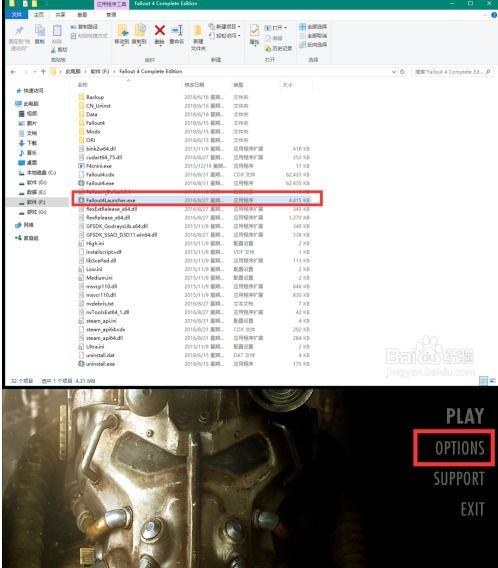如何将魔兽世界设置为全屏模式
轻松解锁全屏模式,畅游魔兽世界
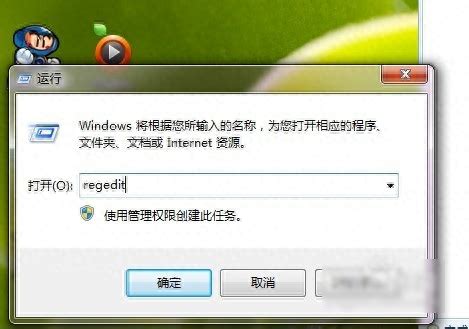
在《魔兽世界》这款史诗级的多人在线角色扮演游戏中,玩家不仅可以沉浸在丰富的剧情和复杂的任务系统中,还能与全球玩家共同战斗,体验前所未有的冒险之旅。然而,许多玩家在游戏过程中会遇到一个令人困扰的问题——如何将游戏画面设置为全屏模式,以获得更佳的游戏体验?今天,我们就来详细探讨几种简单有效的全屏设置方法,让你轻松解锁全屏模式,尽情享受《魔兽世界》带来的无尽乐趣。

方法一:通过游戏设置调整全屏模式
这是最直接且最常见的方法,适用于大多数玩家。具体步骤如下:

1. 打开游戏并登录:

首先,确保你已经安装并成功登录了《魔兽世界》。
2. 进入选项菜单:
在游戏主菜单中,点击“选项”或“系统”按钮,进入设置界面。
3. 选择图形选项卡:
在设置界面中,找到并点击“图形”选项卡。这是调整游戏画面相关设置的地方。
4. 设置全屏模式:
在图形选项卡中,找到“显示模式”或“屏幕模式”选项。在下拉菜单中,选择“全屏”或“窗口化全屏”。
5. 保存并应用设置:
点击“应用”或“确定”按钮,保存你的更改。然后,关闭选项菜单,重新进入游戏,此时你应该已经能够在全屏模式下畅玩了。
方法二:使用快捷键快速切换全屏模式
如果你已经在游戏中,并且不想退出游戏来设置全屏模式,那么可以使用快捷键来快速切换。具体步骤如下:
1. 进入游戏页面:
确保你已经进入了《魔兽世界》的游戏页面。
2. 按下快捷键:
按下键盘上的“Alt+Enter”组合键。这将立即将游戏从当前模式(无论是窗口模式还是全屏模式)切换到全屏模式,或者从全屏模式切换回窗口模式。
方法三:修改配置文件实现全屏模式
对于一些高级玩家来说,他们可能更喜欢通过修改配置文件来精确控制游戏的各项设置。这种方法虽然稍微复杂一些,但能够提供更精细的调整。具体步骤如下:
1. 找到配置文件:
打开《魔兽世界》的安装目录,找到名为“WTF”的文件夹。在“WTF”文件夹中,找到“Config.wtf”文件。
2. 编辑配置文件:
使用记事本或其他文本编辑器打开“Config.wtf”文件。在文件中,搜索“SET gxWindow”和“SET gxMaximize”这两个选项。将它们的值都改为“1”。
3. 保存并重启游戏:
保存你对配置文件的更改,并重启《魔兽世界》。此时,游戏应该已经以全屏模式运行了。
方法四:Windows系统层面设置全屏模式
在某些情况下,你可能需要在Windows系统层面进行一些设置,以确保《魔兽世界》能够全屏显示。以下是一些可能的步骤:
1. 检查显卡支持:
确保你的显卡支持全屏显示。你可以进入控制面板,选择“硬件和声音”,然后点击“显卡”来查看你的显卡型号和设置。
2. 修改注册表:
对于某些老游戏(如魔兽争霸3)在Windows 10系统上无法全屏显示的问题,你可以尝试修改注册表来解决。具体方法是打开注册表编辑器(通过搜索“regedit”命令并执行),然后找到与游戏相关的注册表项进行修改。不过,请注意,修改注册表是一项风险较高的操作,建议在进行之前备份注册表以防万一。
3. 调整屏幕分辨率:
确保你的屏幕分辨率与游戏支持的分辨率一致。你可以通过Windows系统的显示设置来调整屏幕分辨率。
4. 使用第三方软件:
如果上述方法都无法解决问题,你可以尝试使用如“D3DWindower”等第三方软件来实现全屏效果。这些软件允许用户自定义程序(包括老游戏)的窗口大小和位置。
其他注意事项
更新显卡驱动:
有时游戏无法全屏显示可能是因为显卡驱动不兼容或者过时。更新到最新的显卡驱动程序有助于解决兼容性问题。
管理员权限运行:
右击游戏启动文件,选择“以管理员身份运行”,有时可以提高程序的兼容性和稳定性。
清除游戏缓存:
有时候游戏的临时数据或设置可能导致显示问题。尝试清除游戏缓存或重置游戏设置,恢复到默认状态看是否解决问题。
重新安装游戏:
如果上述所有方法都无法解决问题,那么可能需要重新安装游戏。确保在安装过程中不要中断或跳过任何重要步骤,以确保游戏文件的完整性。
通过以上几种方法,你应该能够轻松地将《魔兽世界》设置为全屏模式,并享受更加沉浸式的游戏体验。不过,请注意,不同版本的操作系统和游戏客户端可能会有所不同,因此在实际操作中可能会遇到一些细微的差异。如果遇到问题,不妨查阅游戏的官方论坛或在线社区寻求帮助。最后,祝你游戏愉快!
- 上一篇: PSP必备电子书神器:xReader rev965
- 下一篇: 如何下载Office兼容包?
-
 辐射4如何设置为全屏模式?资讯攻略11-20
辐射4如何设置为全屏模式?资讯攻略11-20 -
 DNF全屏设置教程:轻松玩转地下城与勇士全屏模式资讯攻略11-19
DNF全屏设置教程:轻松玩转地下城与勇士全屏模式资讯攻略11-19 -
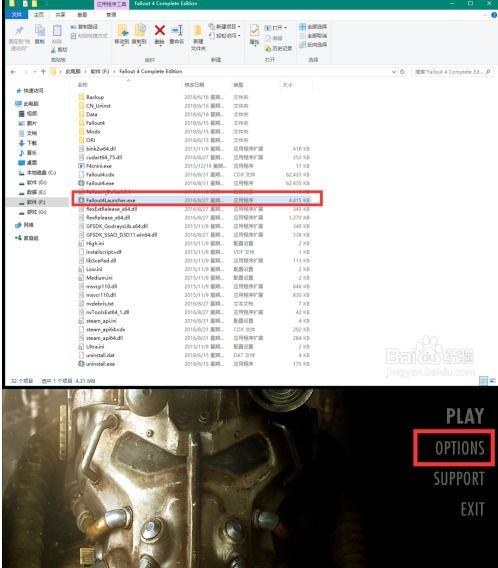 《辐射4》如何实现全屏显示?资讯攻略11-25
《辐射4》如何实现全屏显示?资讯攻略11-25 -
 《魔兽争霸3》:轻松几步,实现全屏畅玩!资讯攻略11-16
《魔兽争霸3》:轻松几步,实现全屏畅玩!资讯攻略11-16 -
 DNF如何在不进入游戏的情况下取消全屏模式?资讯攻略11-09
DNF如何在不进入游戏的情况下取消全屏模式?资讯攻略11-09 -
 冒险岛游戏:优化超能力技能实现全屏效果设置指南资讯攻略11-05
冒险岛游戏:优化超能力技能实现全屏效果设置指南资讯攻略11-05